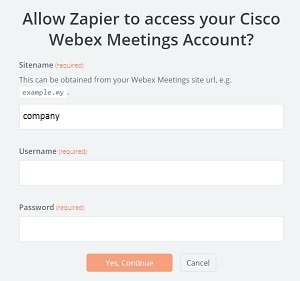פגישות סיסקו וובקס עבור Zapier
 משוב?
משוב?לפני שתתחיל
הקפד ליצור חשבון Zapier אם עדיין אין לך חשבון. לאחר שתעשה זאת, השתמש בשלבים הבאים כדי לחבר את אפליקציית הפגישות של Cisco Webex עבור Zapier לחשבון שלך ב - Webex Meetings ולבצע Zap.
Zapier תומכת בהדק פגישות סיסקו ו - Webex בפגישות חדשות. השתמש בו כדי ליצור זאפ שמפעיל פעולה בעת יצירת פגישת Webex חדשה.
| 1 | |
| 2 |
אם אינך מחובר, לחץ על התחבר בפינה השמאלית העליונה. |
| 3 |
לחץ על צור זאפ. |
| 4 |
ברשימה בחר יישום טריגר, חפש ובחר פגישות סיסקו וובקס. |
| 5 |
עבור ההדק, בחר פגישה חדשה ולחץ על המשך. 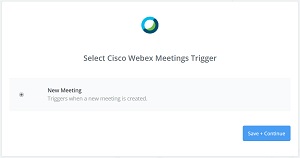 |
| 6 |
אם זו הפעם הראשונה שאתה משתמש באפליקציית הפגישות של Cisco Webex עבור Zapier, Zapier מבקשת ממך לחבר את חשבון הפגישות שלך ב - Webex. |
| 7 |
אם השתמשת בעבר באפליקציית הפגישות של Cisco Webex עבור Zapier, בחר את חשבון הפגישות שלך ב - Webex ולחץ על המשך. |
| 8 |
כאשר תתבקש לבחור דגימה, בחר בישיבת Webex שבה תרצה להשתמש כהדק ולחץ על המשך. אם לא יצרת את הפגישה עם Webex, עבור לאתר Webex שלך כדי לקבוע פגישה חדשה עם Webex. לאחר מכן, חזור אל Zapier ולחץ על משוך בדגימות או קבל דגימות נוספות. |
| 9 |
יש להוסיף עוד פעולה באפליקציה כדי לעקוב אחר ההדק של הפגישה החדשה ולהגדיר אפשרויות אחרות להשלמת תהליך העבודה שלך ב - Zap. |
| 10 |
בסיום, לחץ על המשך ולאחר מכן לחץ על סיים. |
| 11 |
לאחר שתבדוק את ה - Zap שלך, הפעל אותו. |